Win11搜索不到最新版本更新怎么办?win11发布新版本,自己的win11设备却搜索不到,该怎么办呢?下面我们就来看看win11解决无法搜索更新的解决办法
Win11在使用过程中,一些用户可能会遇到无法搜索更新的问题,本文将介绍如何解决Win11无法搜索更新问题方法。

方法一:
1、首先,按键盘上的【Win + X】组合键,或右键点击任务栏上的【开始图标】,在打开的隐藏菜单项中,选择【设置】;

2、Windows 设置窗口,左侧边栏,点击【系统】,右侧找到并点击【疑难解答(建议的疑难解答、首选项和历史记录)】;
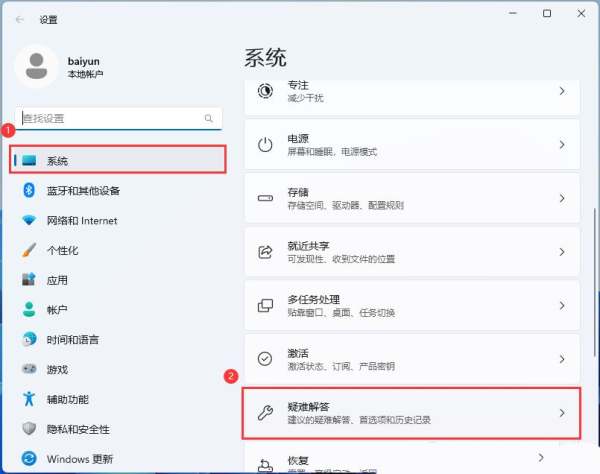
3、当前路径为:系统 > 疑难解答,选项下,点击【其他疑难解答】;

4、当前路径为:系统 > 疑难解答 >其他疑难解答,最常用下,点击Windows 更新旁边的【运行】;

5、这时候,Windows 更新会提示正在检测问题;

6、疑难解答已完成后,再尝试更新系统试试;

方法二:
1、按【 Win + X 】组合键,或【右键】点击任务栏上的【Windows开始菜单】,在打开的隐藏菜单项中,选择【终端管理员】;

2、用户账户控制窗口,你要允许此应用对你的设备进行更改吗?点击【是】;

3、输入【sfc /scannow】命令,执行完成后,按回车;

4、输入【Dism /Online /Cleanup-Image /ScanHealth】命令,执行完成后,按回车;

5、输入【Dism /Online /Cleanup-Image /CheckHealth】命令,执行完成后,按回车;

6、输入【Dism /Online /Cleanup-image /RestoreHealth】命令,执行完成后,按回车;

以上就是Win11无法搜索更新的两种解决办法,希望大家喜欢,请继续关注0133技术站。
相关推荐:
以上就是Win11搜索不到最新版本更新怎么办? win11解决无法搜索更新的解决办法的详细内容,更多请关注0133技术站其它相关文章!








